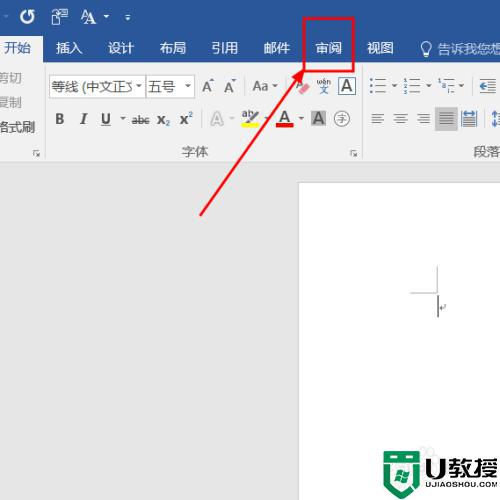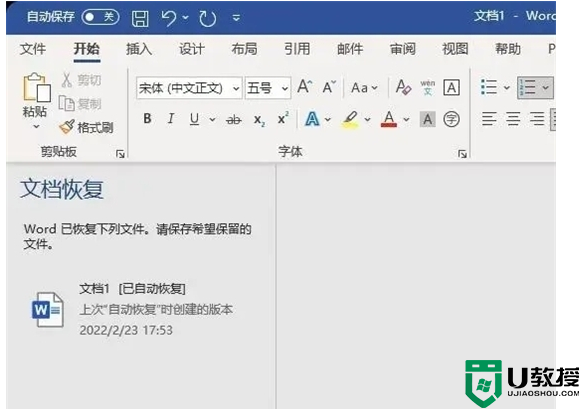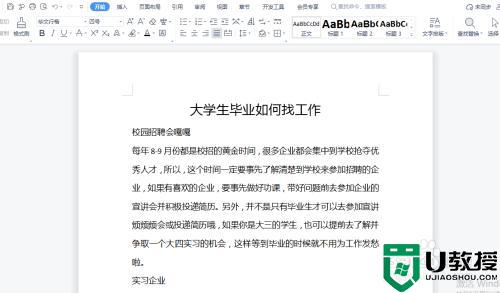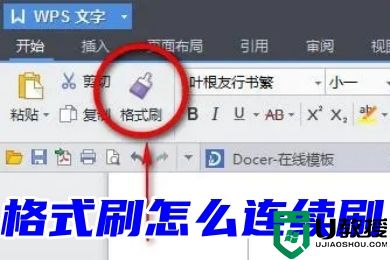word修订模式怎么用 word修订模式使用教程
时间:2022-09-09作者:huige
不管是学习还是工作,经常用到word工具来编辑文档,然而在编辑的时候,可能会经常遇到一些错误,那么我们可以使用word修订模式来进行修订,不过有很多用户还不知道word修订模式怎么用,带着这个问题,本文给大家讲述一下word修订模式使用教程吧。
具体方法如下:
1、在word文档中点击上方的“审阅”。

2、点击“修订”即可进入修订模式 。

3、在需要修改的地方填写修改内容。

4、点击修订下方的“小三角”进入修订选项设置。

5、在里面可以更改修订设置内容。

上述给大家讲解的就是word修订模式的详细使用方法,是不是挺简单呢,如果你还不知道如何使用的话,学习上面的方法来使用就可以了。